Heim >Software-Tutorial >Bürosoftware >So passen Sie die Excel-Zellenhöhe an
So passen Sie die Excel-Zellenhöhe an
- 王林nach vorne
- 2024-03-30 10:31:091269Durchsuche
PHP-Editor Xigua teilte mit, wie man die Höhe von Excel-Zellen anpasst. Das Anpassen der Zellenhöhe ist einer der wichtigsten Vorgänge im Excel-Tabellenlayout. Durch das richtige Anpassen der Zellenhöhe kann die Tabelle schöner und leichter lesbar werden. In Excel können wir die Höhe von Zellen durch einfache Vorgänge anpassen, um den Tabelleninhalt klarer anzuzeigen. Als Nächstes erfahren Sie, wie Sie die Höhe von Excel-Zellen effizient anpassen können!
1. Öffnen Sie zunächst die Excel-Tabelle.
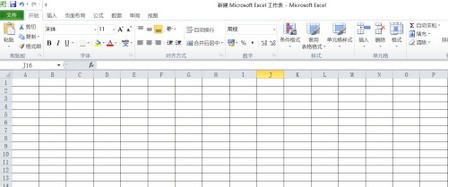
2. Wählen Sie dann alle Zellzeilen aus, deren Zeilenhöhe geändert werden muss.
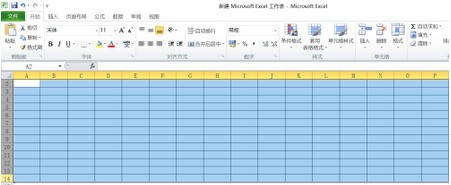
3. Klicken Sie mit der rechten Maustaste und wählen Sie [Zeilenhöhe].
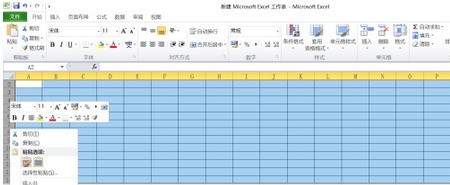
4. Geben Sie den benötigten Zeilenhöhenwert in die Zeilenhöhenposition ein. Wenn dies nicht der Fall ist, können Sie die obigen Schritte ausführen, um die Zeilenhöhe anzupassen.
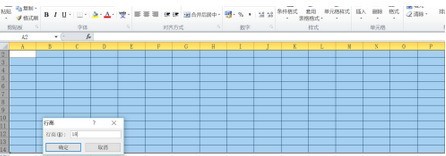
5. Klicken Sie mit der Maus auf [OK].
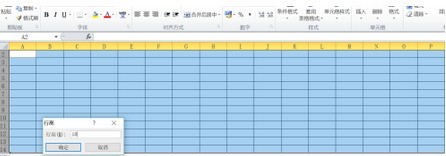
6. Anschließend wird die Reihenhöhe angepasst.
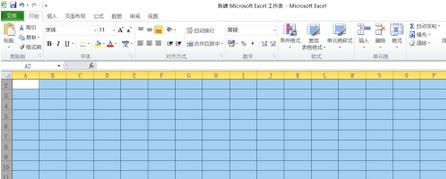
Das obige ist der detaillierte Inhalt vonSo passen Sie die Excel-Zellenhöhe an. Für weitere Informationen folgen Sie bitte anderen verwandten Artikeln auf der PHP chinesischen Website!
In Verbindung stehende Artikel
Mehr sehen- Ausführliche Erklärung zum Öffnen und Lesen von CSV-Dateien
- Schritte und Vorsichtsmaßnahmen zum Öffnen und Verarbeiten von Dateien im CSV-Format
- Methoden und Tipps zum Öffnen von CSV-Dateien: Geeignet für eine Vielzahl von Software
- Eine Kurzanleitung zur CSV-Dateibearbeitung
- Erfahren Sie, wie Sie CSV-Dateien richtig öffnen und verwenden

